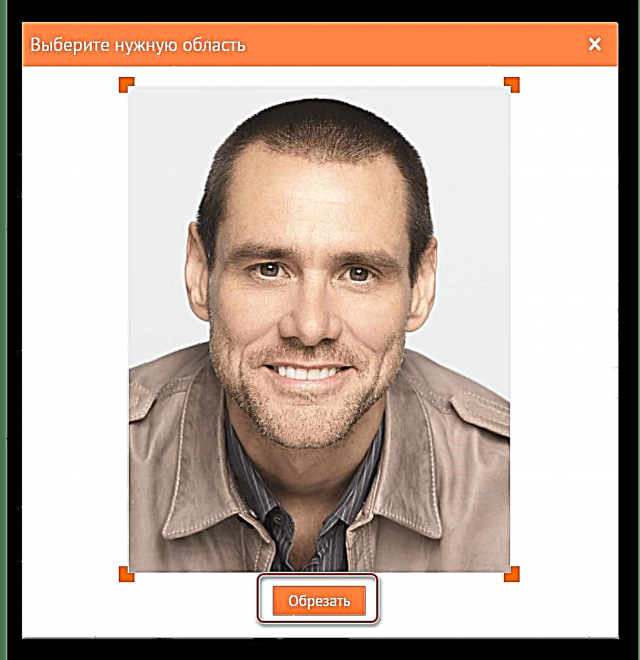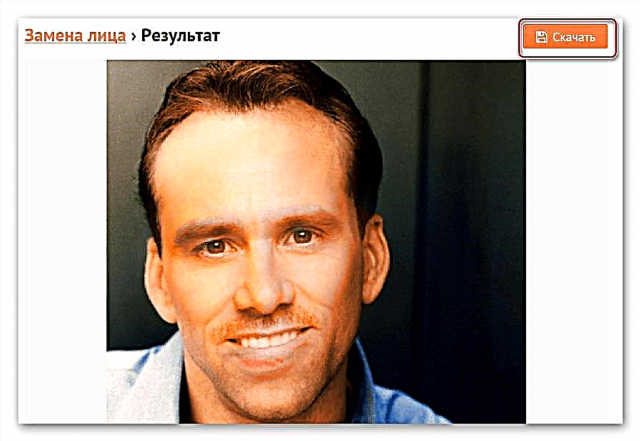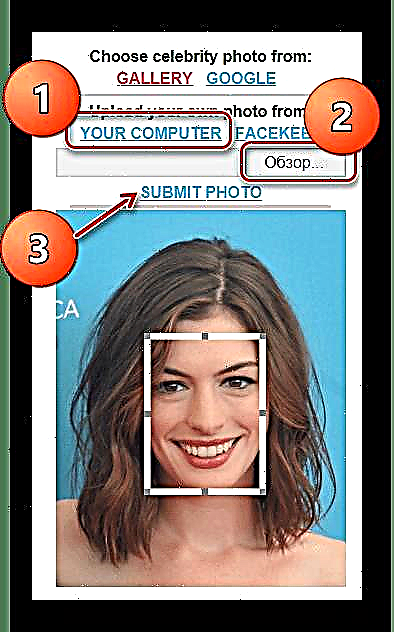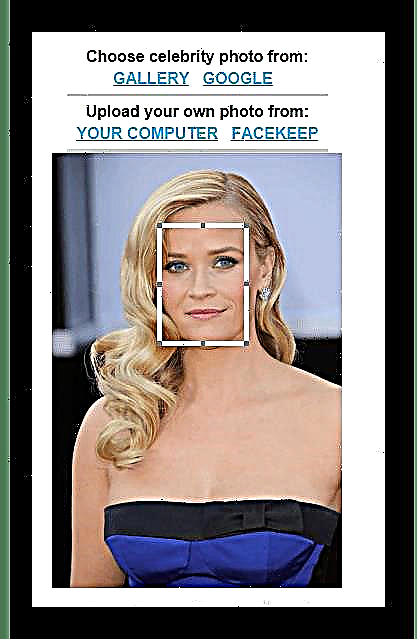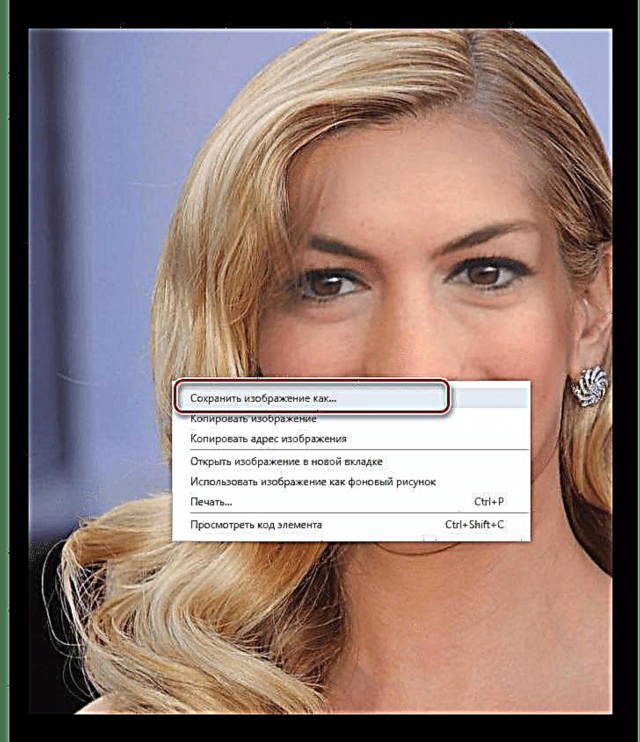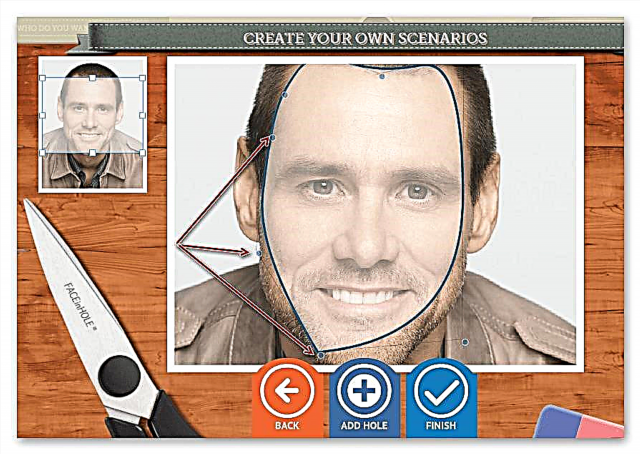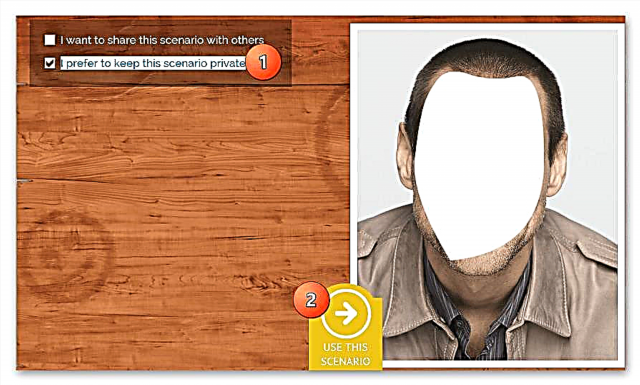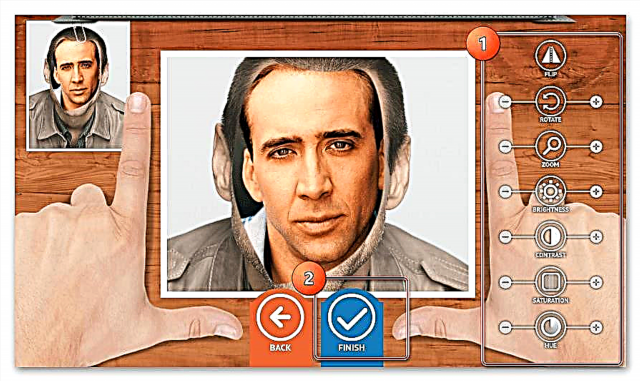Дали некогаш сте посакале да се трансформирате во имиџ на познат херој, замислете се на комичен или необичен начин, да ги промените фотографиите на вашите пријатели? Честопати Adobe Photoshop се користи за замена на лица, но програмата е тешко да се разбере, таа бара инсталација на компјутер и продуктивен хардвер.
Замена на лице на фотографија преку Интернет
Денес ќе разговараме за необични страници што ќе ви овозможат да го замените вашето лице на фотографии со кој било друг во реално време. Повеќето ресурси ја користат функцијата за препознавање лице, ова ви овозможува најпрецизно да внесете нова слика на фотографијата. По обработката, фотографијата се подложува на автоматска корекција, поради што на излезот се добива максимално реално уредување.
Метод 1: фотофонија
Удобниот и функционален уредник на Photofunia ви овозможува да го промените лицето на фотографијата за само неколку чекори и за неколку секунди. Од корисникот се бара само да ја постави главната фотографија и сликата од која ќе се земе ново лице, сите други операции се вршат автоматски.
Обидете се да изберете повеќето слични фотографии (во големина, ротација на лицето, боја), инаку манипулациите со движењето на лицето ќе бидат многу забележителни.
Одете на веб-страницата
- До областа „Основна фотографија“ вчитајте ја почетната слика каде што треба да го замените лицето со кликнување на копчето "Изберете фотографија". Програмата може да работи со слики од компјутер и слики преку Интернет, покрај тоа, можете да фотографирате и со помош на веб-камера.

- Додадете слика од која ќе се земе ново лице - за ова, исто така, кликнете "Изберете фотографија".

- Исечете ја сликата, доколку е потребно, или оставете ја непроменета (не допирајте ги маркерите и само кликнете на копчето Култура).
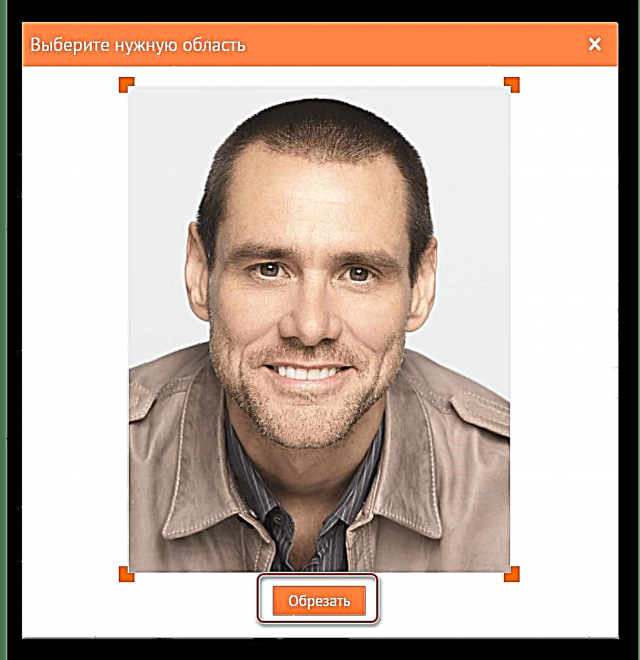
- Проверете го полето до "Примени основна боја на слика".
- Кликнете на копчето Креирај.

- Процесот на обработка ќе се одвива автоматски, на крајот од финалната фотографија ќе се отвори во нов прозорец. Можете да го преземете на вашиот компјутер со притискање на копчето Преземи.
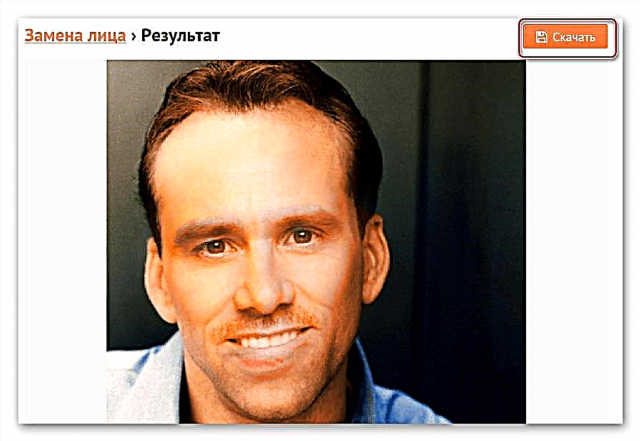
Веб-страницата квалитативно ги заменува лицата, особено ако тие се слични по состав, осветленост, контраст и други параметри. За да создадете необична и смешна фотомонтажа, услугата е 100% погодна.
Метод 2: Makeovr
Ресурсот на англиски јазик Makeovr ви овозможува да копирате лице од една слика и да го залепите на друга фотографија. За разлика од претходниот ресурс, неопходно е да ја изберете големината на лицето и нејзината локација на последната фотографија самостојно за да ја изберете областа што ќе биде вградена.
Недостатоци на услугите вклучуваат недостаток на руски јазик, сепак, сите функции се интуитивни.
Одете на веб-страницата Makeovr
- За да испратите фотографии на страницата, кликнете на копчето "Вашиот компјутер"тогаш - „Преглед“. Ние ја означуваме патеката до саканата слика и на крајот кликнете на "Поднесете фотографија".
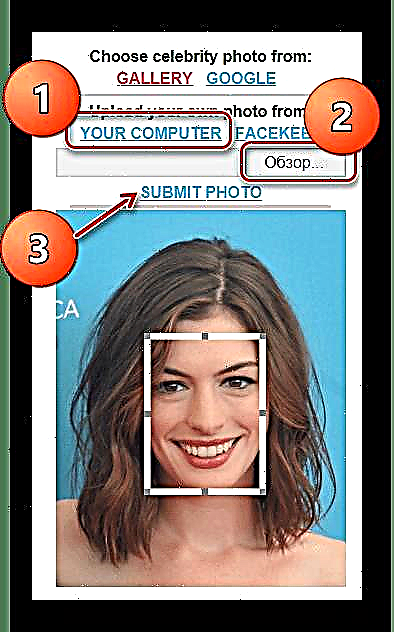
- Вршиме слични операции за да поставиме втора фотографија.
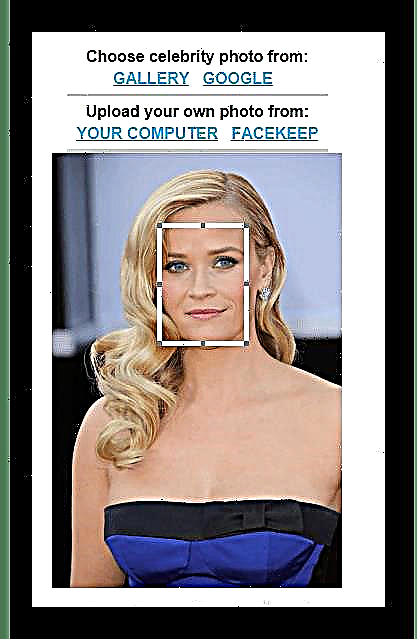
- Користејќи маркери, изберете ја големината на пресечената област.
- Ние кликнуваме "измешајте го левото лице со десната коса"ако треба да го пренесете лицето од првата фотографија на втората слика; притиснете "измешајте го десното лице со левата коса"ако го пренесеме лицето од втората слика на првата.

- Одете во прозорецот на уредникот, каде што можете да ја преместите пресечената област на саканата локација, големината на големината и другите параметри.

- По завршувањето, кликнете на копчето „Финализирај“.
- Избираме најсоодветен резултат и кликнуваме на него. Сликата ќе биде отворена во ново јазиче.

- Десен-клик на сликата и кликнете на Зачувајте ја сликата како.
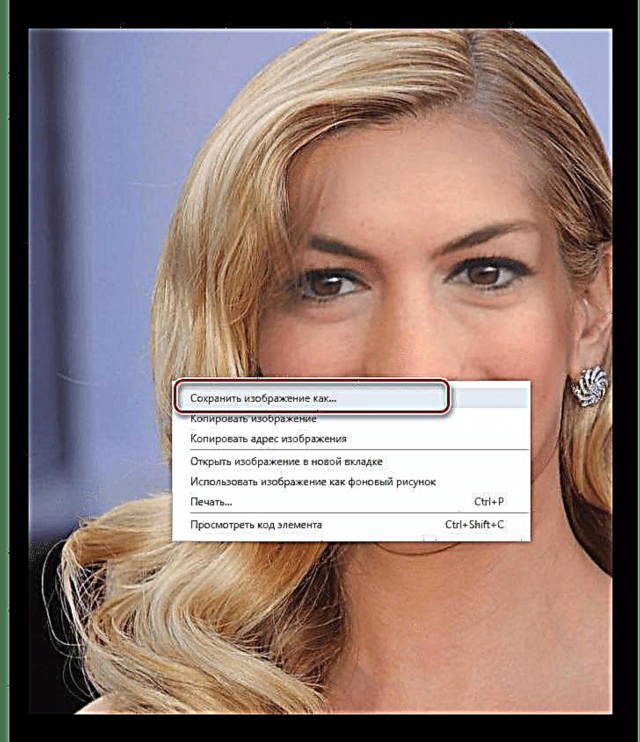
Уредувањето во уредникот на Makeovr е помалку реално отколку во Photofunia, опишано во првиот метод. Негативно погодени од недостаток на автоматска корекција и алатки за прилагодување на осветленоста и контрастот.
Метод 3: Лице за лице
На страницата можете да работите со готови шаблони, каде што е доволно да го вметнете посакуваното лице. Покрај тоа, корисниците можат да создадат свој образец. Постапката за замена на лице на овој ресурс е многу покомплицирана отколку во методите опишани погоре, сепак, многу поставувања се достапни што ви овозможуваат да го изберете новото лице што е можно попрецизно од старата фотографија.
Недостаток на услугата е недостаток на руски јазик и бројни реклами, не се меша во работата, но значително го забавува вчитувањето на ресурсот.
Одете во Faceinhole
- Одиме на страницата и кликнуваме „КРЕИРАЈТЕ ГО ВАШИОТ СЦЕНАРИОС“ да се создаде нов урнек.

- Во прозорецот што се отвора, кликнете на копчето "Постави"ако треба да ја преземете датотеката од вашиот компјутер или да ја додадете од социјалната мрежа Фејсбук. Покрај тоа, страницата им нуди на корисниците да фотографираат со помош на веб-камера, да ја преземат врската од Интернет.

- Ние ја отсечевме областа каде што ќе се вметне новото лице со помош на специјални маркери.
- Притиснете го копчето „Заврши“ да се намали.
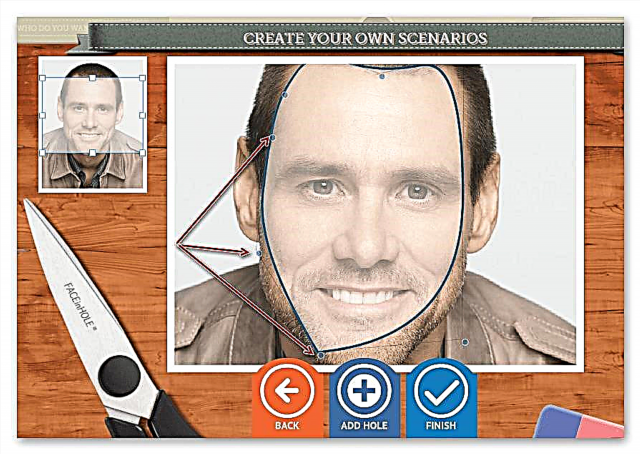
- Ние го зачувуваме образецот или продолжуваме да работиме со него. За да го направите ова, проверете го полето спротивно „Претпочитам да го чувам ова сценарио приватно“, и кликнете "Користете го ова сценарио".
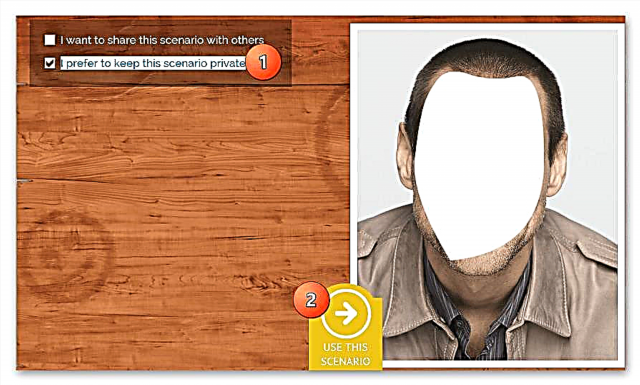
- Ние ја вчитуваме втората фотографија со која ќе се направи лицето.

- Ние ја зголемуваме или намалуваме фотографијата, ја ротираме, ја менуваме осветленоста и контрастот со помош на десната табла. По завршувањето на уредувањето, кликнете на копчето „Заврши“.
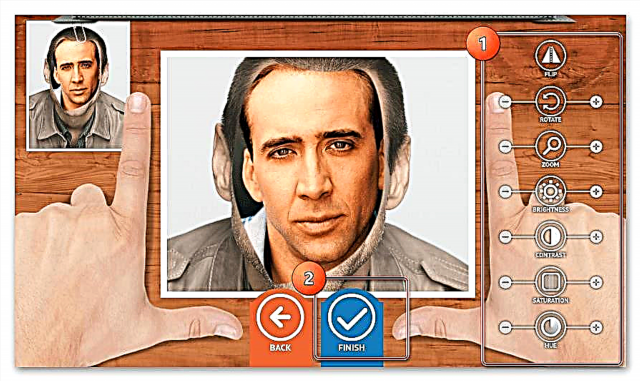
- Ја зачуваме фотографијата, ја отпечатиме или ја испраќаме на социјалните мрежи со помош на соодветните копчиња.

Страницата постојано се замрзнува, па затоа се препорачува да бидете трпеливи. Интерфејсот на англиски јазик е разбирлив за корисниците што зборуваат руски јазик поради практичната илустрација на секое копче.
Разгледаните ресурси ви овозможуваат да преместите некоја личност од една фотографија на друга за неколку минути. Услугата Photofunia се покажа како најзгодна - тука, корисникот треба само да ги преземе потребните слики, страницата ќе го направи остатокот самостојно.